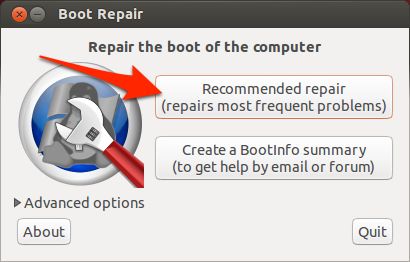双系统Ubuntu 引导修复(Boot Repair)
安装完双系统,如果在使用过程中不小心删除了Ubuntu引导向,则会导致开机后无法选择进入Ubuntu系统。或者当我们重装了windows系统后,也会发现原来的Ubuntu引导不见了,当出现这两种情况之一时,最好的解决办法不是重新把Ubuntu系统装一遍,我们只需要冲洗修复一下Ubuntu引导文件,就可以把问题解决了。
不过首先你需要Ubuntu U盘启动盘,来进入Ubuntu系统来修复引导问题。
第一步:
还是需要进入Ubuntu界面,但是并不需要安装(如果直接安装的话,以前在Ubuntu里面的文件可全部都没有了,所以万不得已,千
万别这样做)。
第二步:
选择TRY Ubuntu选项,进入U盘的Ubuntu 试用系统,并连接好网络(因为后续工作需要用到网络)。
第三步:
打开终端,终端快捷键是Ctrl+Alt+T,输入命令,添加boot-repair所在的源:
sudo add-apt-repository ppa:yannubuntu/boot-repair && sudo apt-get update
第四步:
待上面命令执行完毕后,继续输入以下命令,安装boot-repair并且开启boot-repair:
sudo apt-get install -y boot-repair && boot-repair
就会出现这个,点击Recommended repair,过几分钟重启就行了。
第五步:
如果上面已经执行成功了,可以跳过此部,否则,我们可以自己输入命令进行修复:
sudo recommended repair
成功后,就会弹出我们的盘的各种信息以及引导的信息。
如果有些人不小心点击了Create a BootInfo summary的话,那你的开机启动界面将会出来一大堆你以前没见过的东西。
那样的话,你可以输入名令:cd /boot/grub
接着输入sudo gedit grub.cfg,打开grub.cfg文件后,通过搜索找到windows,然后把下面这些删去就和原来一样了。
BEGIN /etc/grub.d/25_custom
menuentry “efi/EFI/Boot/bootx64.efi” {
search –fs-uuid –no-floppy –set=root d000ed6a-5303-40aa-a517-af50e807c0e9
chainloader (${root})/efi/EFI/Boot/bootx64.efi
}
menuentry “efi/EFI/ubuntu/MokManager.efi” {
search –fs-uuid –no-floppy –set=root d000ed6a-5303-40aa-a517-af50e807c0e9
chainloader (${root})/efi/EFI/ubuntu/MokManager.efi
}
menuentry “Windows UEFI recovery bootmgfw.efi” {
search –fs-uuid –no-floppy –set=root A603-846C
chainloader (${root})/EFI/Microsoft/Boot/bootmgfw.efi
}
menuentry “Windows Boot UEFI recovery” {
search –fs-uuid –no-floppy –set=root A603-846C
chainloader (${root})/EFI/Boot/bkpbootx64.efi
}
menuentry “EFI/ubuntu/MokManager.efi sda2” {
search –fs-uuid –no-floppy –set=root A603-846C
chainloader (${root})/EFI/ubuntu/MokManager.efi
}
menuentry “Windows UEFI recovery LrsBootmgr.efi” {
search –fs-uuid –no-floppy –set=root 7607-5674
chainloader (${root})/efi/Microsoft/Boot/LrsBootmgr.efi
}
menuentry “Windows Boot UEFI recovery bkpbootx64.efi” {
search –fs-uuid –no-floppy –set=root 7607-5674
chainloader (${root})/efi/Boot/bkpbootx64.efi
}
END /etc/grub.d/25_custom
也可以参考这篇博文:http://m.blog.csdn.net/article/details?id=50589667